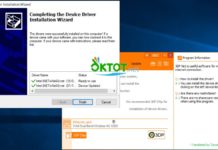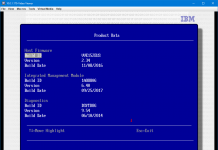Bấm cáp mạng là kỹ năng cơ bản nhất mà bất cứ ai học Công nghệ thông tin đều phải thành thạo. Oktot gởi đến các bạn bài Hướng dẫn bấm cáp RJ-45
I. Chuẩn bị đồ nghề để bấm cáp mạng
Bảng màu chuẩn T568A và T568B (có thể xem thêm ở đây)
Sau khi chuẩn bị đầy đủ cáp mạng, đầu RJ-45, kiềm bấm mạng và biết được thứ tự sắp xếp của các màu dây ta tiến hành bấm cáp mạng.
 Hình 1. Bộ đồ nghề
Hình 1. Bộ đồ nghềII.Các bước bấm cáp mạng RJ45
Bước 1: Cắt vỏ cáp
Trước khi cắt vỏ cáp, bạn đưa vỏ bảo vệ vào dây cáp.

Tiếp theo chúng ta sẽ dùng kềm để cắt vỏ cáp. chú ý là chỉ cắt vỏ cáp.
 Bước 2: Sắp xếp sợi cáp
Bước 2: Sắp xếp sợi cáp
Trước hết bạn tháo xoắn các đôi cáp (nên làm tuần tự từng đôi một, sắp xong rồi mới mở xoắn đôi tiếp theo) theo chuẩn màu mà ta sẽ bấm.
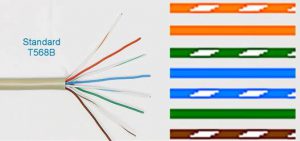 Sắp xếp thứ tự màu theo chuẩn T568B
Sắp xếp thứ tự màu theo chuẩn T568BBước 3: Cắt cáp
Sau khi sắp xếp cáp xong thì thường các đầu các sợi cáp sẽ không bằng nhau, do đó chúng ta phải cắt để chúng bằng nhau, khi đó đưa vào đầu cáp thì tiếp xúc tín hiệu sẽ ở trạng thái tốt nhất. Khoảng cách giữa đầu cáp sau khi cắt cách đầu vỏ cáp khoảng 10mm – 12mm.
 Đo vị trí cắt cáp
Đo vị trí cắt cáp Tiến hành cắt cáp
Tiến hành cắt cápBước 4: Đưa cáp vào đầu bấm
 Đưa dây vào đầu cáp RJ-45
Đưa dây vào đầu cáp RJ-45Làm sao để biết rằng đã đưa cáp vào đúng vị trí?
- Đúng chuẩn mà ta cần bấm.
- Miếng nhựa cáp phải nằm trong đầu cáp (nó có tác dụng giữ cố định dây cáp với đầu cáp)
- Tiếp súc giữa các lá đồng và đầu dây cáp phải tốt.
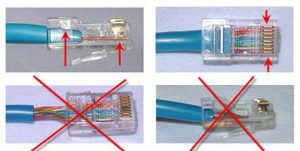 Kiểm tra trước khi bấm
Kiểm tra trước khi bấmBước 5: Bấm cáp
 Đưa vào đúng vị trí
Đưa vào đúng vị trí
 Tiến hành bấm cáp
Tiến hành bấm cáp
Bước 6: Kiểm tra cáp trước khi sử dụng
- Đưa hai đầu cáp vào hai khe RJ45 trên hai phần của máy test cáp. Bật công tắc sang trạng thái ON, đèn LED ở các vị trí từ 1 đến 8 sẽ sáng đều nhau nghĩa là bạn đã bấm đúng (Chúc mừng bạn), nếu không ta phải quay lại các thao tác từ Bước 1.
- Với cáp chéo thì khi kiểm tra sẽ có chút khác biệt, khi đèn ở phần này bật vị trí 1, thì ở đầu kia là vị trí 3, đầu này là bật vị trí 2, thì phần kia là vị trí 6. Ngược lại, khi đèn ở phần này bật vị trí 3, thì ở đầu kia là vị trí 1, đầu này là bật vị trí 6, thì phần kia là vị trí 2, còn các vị trí còn lại thì bình thường.

Còn nếu chưa mua thiết bị kiểm tra thì bạn cắm đây vào máy tính và Switch hoặc Router để kiểm tra.
Video hướng dẫn
Xem thêm bài viết: Hướng dẫn cấu hình ADSL và Wireless Access Point
Chúc các bạn thành công!








![[ASP.NET Core MVC] – Hướng dẫn tạo View p3](https://sinhvientot.net/wp-content/uploads/2019/01/Bitmap-MEDIUM_ASP.NET-Core-MVC-Logo_2colors_Square_Boxed_RGB-218x150.png)